一:JDK
1.先安装jdk
查看jdk版本:
DOC下输入java -version
2.配置环境变量(添加系统变量)
JAVA_HOME D:\study\jdk-6\jdk-6(jdk的安装路径)
CLASSPATH .;%JAVA_HOME%\lib\dt.jar;%JAVA_HOME%\lib\tools.jar;(注意前面有点.)
Path(原来就有的,没有就新建) %JAVA_HOME%\bin;%JAVA_HOME%\jre\bin;
3.测试 在DOC命令行窗口输入JAVAC,获取有帮助信息则成功
可能遇到的问题:环境变量配置好,运行javac没用
可以用cmd中的set path来设置环境变量:
set path(以path为例)=(把系统变量中path的内容拷贝过来)然后运行
备注:
1,.表示当前路径,%JAVA_HOME%就是引用前面指定的JAVA_HOME;
2,JAVA_HOME指明JDK安装路径,此路径下包括lib,bin,jre等文件夹,tomcat,eclipse等的运行都需要依靠此变量。
3,PATH使得系统可以在任何路径下识别java命令。
4,CLASSPATH为java加载类(class or lib)路径,只有类在classpath中,java命令才能识别。
二:tomcat环境变量配置[ps:可以不配置tomact环境变量,有些项目中用到自己的tomcat,这里配置了可能会导致默认使用这个然后运行不起来]
1,新建变量名:CATALINA_BASE,变量值:C:\tomcat
2,新建变量名:CATALINA_HOME,变量值:C:\tomcat
3,打开PATH,添加变量值:%CATALINA_HOME%\lib;%CATALINA_HOME%\bin
启动Tomcat服务
方法两种:
1,方法一:在CMD命令下输入命令:startup,出现如下对话框,表明服务启动成功。
2,方法二:右键点击桌面上的“我的电脑”->“管理”->“服务和应用程序”->“服务”,找到“Apache Tomcat”服务,右键点击该服务,选择“属性”,将“启动类型”由“手动”改成“自动”。测试Tomcat
打开浏览器,在地址栏中输入http://localhost:8080回车,如果看到Tomcat自带的一个JSP页面,说明你的JDK和Tomcat已搭建成功。
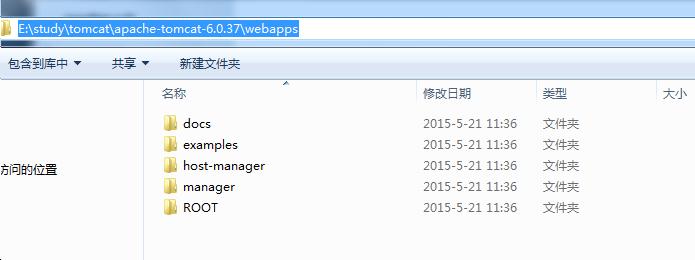
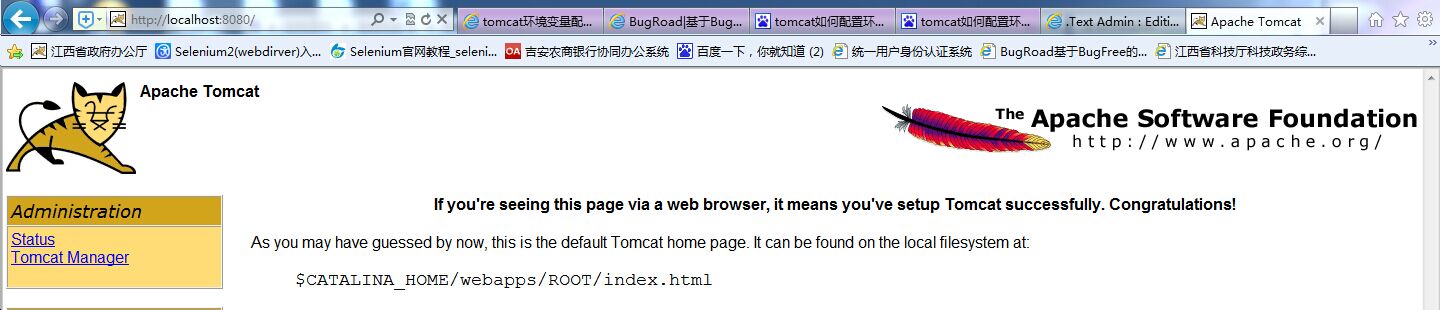
注意事项:
1,JAVA_HOME中的路径不能用分号结尾,如C:\Program Files\Java\jdk1.7.0。
2,CATALINA_BASE,CATALINA_HOME,TOMCAT_HOME中的路径不能以“\”结尾。
3,JAVA_HOME的路径一定不要写成了JRE的路径。
4,在环境变量中修改添加变量时,一定要注意分号、空格,是否有多余的字母。作者就是因为path路径中多了一个字母,怎么都配置不成功。如果配置不成功,一定要反复检查。
以上错误,非常容易出现错误:CATALINA_HOME或是JAVA_HOME没有配置好。如错误提示“The CATALINA_HOME environment variable is not defined correctly”
--
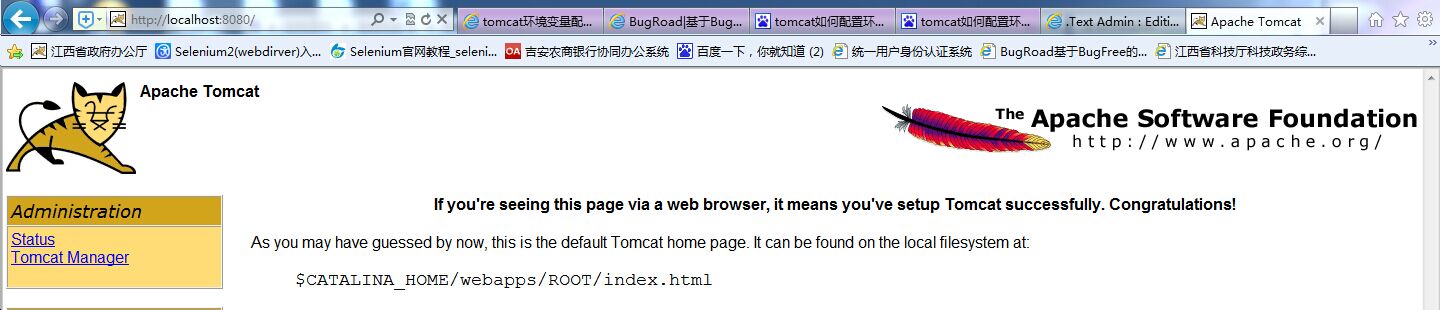





















 5840
5840











 被折叠的 条评论
为什么被折叠?
被折叠的 条评论
为什么被折叠?








